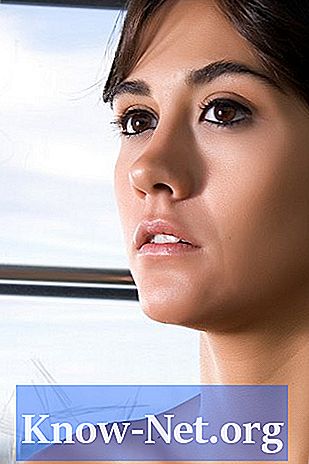Contente
O "touchpad" de um laptop, às vezes chamado de "mousepad", é configurável através das opções de mouse no Windows. Incluídos nestas opções estão a capacidade de bloqueá-lo ou desbloqueá-lo. Bloqueie se preferir um mouse normal ou se você não gostar do "touch". Desbloqueie o "touchpad" da Acer com ou sem um mouse através da janela de propriedades do mouse.
Instruções

-
Clique na seta apontada para cima perto do relógio no lado direito da barra de tarefas para expandir a lista de programas em execução.
-
Localize o ícone do "touchpad' da Acer. O ícone de desativado será quadrado com um símbolo de um círculo vermelho com uma linha invertida.
-
Clique com o botão direito do mouse no ícone e entre em ''Property of Smartpad" (propriedades do smartpad). Isso abrirá uma nova janela na tela.
-
Clique no guia "ELAN", e depois na opção "Enable Device" (ativar dispositivo). O dispositivo estará desbloqueado agora.
Com um mouse
-
Pressione o botão "Windows" do teclado localizado entre a tecla "Alt" e "Fn" no teclado Acer. Isso exibirá o menu ''Iniciar" do Windows.
-
Digite "Mouse" no campo "Start Search" (procurar) e pressione o "Enter". Isso abrirá a janela "Mouse Properties" (propriedades do mouse) na tela.
-
Mantenha a tecla "Shift" pressionada e aperte a tecla "Tab" uma vez. Isso destacará a guia "Buttons" (botões) na parte superior.
-
Use a seta para a direita no teclado para abrir a guia "Elan".
-
Pressione o tecla "Tab" três vezes para selecionar o botão ''Enable Device" (ativar dispositivo), e pressione "Enter". O "touchpad" estará desbloqueado agora.